Whatsapp ciągle się zawiesza na iPhonie? 10 sposobów, aby to naprawić!
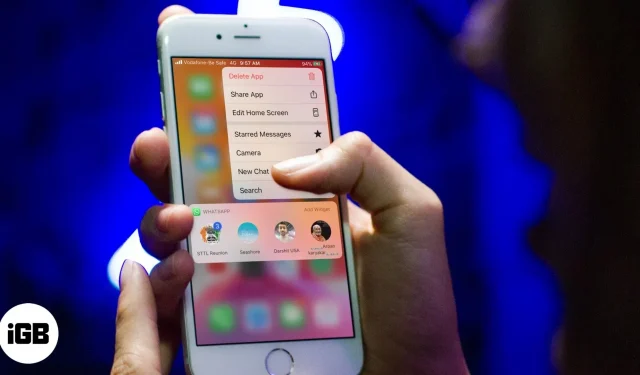
WhatsApp to najpopularniejsza na świecie aplikacja do przesyłania wiadomości, w której co minutę wysyłane są tysiące wiadomości. Dlatego nie jest zaskakujące, że użytkownicy iPhone’a mogą od czasu do czasu napotkać awarie. Jednak niektórzy użytkownicy WhatsApp i WhatsApp Business zgłaszają, że ten problem występuje często. Jeśli więc jesteś jednym z nich, czytaj dalej, aby dowiedzieć się, jak naprawić awarię WhatsApp na iPhonie.
1. Sprawdź swoje połączenie internetowe
Zanim zaczniemy od czegoś zbyt technicznego, mądrze byłoby wyeliminować najczęstszą przeszkodę – słabe połączenie internetowe.
Istnieje duże prawdopodobieństwo przerw w dostępie do Internetu, które uniemożliwią WhatsApp połączenie się z serwerem. Upewnij się więc, że masz stabilne połączenie komórkowe lub Wi-Fi.
2. Sprawdź, czy serwer WhatsApp nie działa.
Jeśli WhatsApp jest w trakcie konserwacji, możesz mieć problemy z dostępem do aplikacji. Jednak w tym przypadku firma opracowuje reklamę na dowolnej platformie społecznościowej, takiej jak Facebook , Instagram i Twitter . Najedź kursorem na wyżej wymienione środowiska i poszukaj ostatnich postów lub ogłoszeń.
3. Zaktualizuj WhatsApp
Używanie aplikacji bez aktualizowania jej przez zbyt długi czas oczywiście stanie się wadliwe i wymknie się spod kontroli. Dlatego zdecydowanie zaleca się regularne aktualizowanie WhatsApp.
- Otwórz sklep z aplikacjami.
- Stuknij ikonę profilu → przewiń w dół, aby znaleźć WhatsApp wśród zainstalowanych aplikacji. Wskazówka: aby uzyskać dostęp do sekcji aktualizacji, dotknij ikony App Store na ekranie głównym lub w bibliotece aplikacji i wybierz opcję Aktualizacje.
- Jeśli dostępna jest aktualizacja, dotknij opcji Aktualizuj.
4. Zaktualizuj swoją wersję iOSIstnieje duża szansa, że w ogóle nie wpłynie to na aplikację, ale system jako całość jest przestarzały. W takim przypadku wykonaj następujące kroki:
- Uruchom aplikację Ustawienia.
- Przejdź do opcji „Ogólne” → „Aktualizacja oprogramowania”. Poczekaj na uruchomienie systemu i poszukaj dostępnych aktualizacji.
- Kliknij Pobierz i zainstaluj, jeśli dostępna jest aktualizacja dla systemu iOS.
- Wprowadź hasło iPhone’a po wyświetleniu monitu.
- Teraz kliknij „Zgadzam się” w prawym dolnym rogu i kliknij „Zgadzam się na warunki”.
- Na koniec zostanie poproszona o aktualizację, a za kilka minut na Twoim iPhonie zostanie zainstalowana najnowsza wersja systemu iOS.
Ta procedura powinna rozwiązać problem, ponieważ nowe aktualizacje mają tendencję do cofania istniejących błędów i błędów.
5. Sprawdź ustawienia konfiguracyjne aplikacji.
Jeśli ostatnio napotkałeś problem z WhatsApp, który nie działa na Twoim iPhonie, może to być spowodowane odmową uprawnień aplikacji. Na szczęście możesz to łatwo naprawić, wykonując kilka prostych kroków:
- Otwórz aplikację Ustawienia.
- Przewiń w dół i wybierz WhatsApp spośród zainstalowanych aplikacji.
- Upewnij się, że wszystkie ustawienia konfiguracji aplikacji, takie jak lokalizacja, sieć i opcje dostarczania wiadomości, są ustawione na prawidłowe.
- Na koniec uruchom ponownie WhatsApp, aby odwołać się od zmian.
Kiedy skończysz, będziesz mógł bez problemu korzystać z WhatsApp na swoim iPhonie.
6. Zwolnij miejsce na swoim iPhonie
Codzienne korzystanie z iPhone’a może spowodować wyczerpanie całej przydzielonej pamięci, co może znacznie spowolnić działanie urządzenia. Możesz jednak podjąć niezbędne środki ostrożności, aby zapobiec gromadzeniu się pamięci RAM telefonu iPhone. Ten środek ostrożności nie tylko zapewni działanie aplikacji, takich jak WhatsApp, ale także zwiększy wydajność Twojego iPhone’a.
7. Usuń i ponownie zainstaluj aplikację.
Usunięcie aplikacji z iPhone’a może być również realną opcją, jeśli nie chcesz wchodzić w szczegóły techniczne. Dla tego:
- Naciśnij i przytrzymaj WhatsApp, aż pojawi się opcja „Odinstaluj aplikację”(-).
- Po wyświetleniu monitu kliknij „Odinstaluj aplikację” → „Odinstaluj”.
- Teraz przejdź do App Store i wyszukaj WhatsApp w pasku wyszukiwania.
- Wybierz WhatsApp Messenger lub WhatsApp Business, jak chcesz.
- Kliknij Pobierz.
- Pozwól aplikacji zainstalować się i skonfiguruj ją jak zwykle.
8. Uruchom ponownie iPhone’a
Czasami proste podejście może wiele zdziałać. Jeśli wszystkie powyższe metody nie zadziałały, po prostu uruchom ponownie iPhone’a.
- Przytrzymaj przycisk zwiększania/zmniejszania głośności za pomocą przycisku zasilania, aż pojawi się suwak wyłączania.
- Przesuń suwak od lewej do prawej, aby wyłączyć iPhone’a.
- Naciśnij i przytrzymaj przycisk zasilania, aby ponownie włączyć iPhone’a.
W takim przypadku wszystkie zmienione ustawienia, które mogłyby zakłócić działanie aplikacji, zostaną zresetowane.
9. Zresetuj iPhone’a
W ostateczności, jeśli coś nie działa, zawsze możesz całkowicie sformatować iPhone’a i zacząć od zera. Gdy urządzenie włączy się ponownie, skonfiguruj iPhone’a przy użyciu swojego Apple ID i zainstaluj WhatsApp lub WhatsApp Business zgodnie z własnymi preferencjami. Ten krok może być za późno, ale z pewnością usunie wszelkie błędy, które utrudniają korzystanie z gry.
10. Skontaktuj się z pomocą techniczną WhatsApp
Jeśli problem będzie się powtarzał, czas skontaktować się z pomocą techniczną WhatsApp . Dysponują niezbędnymi narzędziami i doświadczeniem, aby szybko zdiagnozować problem i zaproponować rozwiązanie. Wystarczy wejść na stronę WhatsApp i przejść do strony obsługi klienta. Znajdziesz skrzynkę kontaktową, za pomocą której możesz skontaktować się bezpośrednio z obsługą klienta w celu uzyskania pomocy.
Więcej wskazówek, jak uniknąć awarii WhatsApp na iPhonie
WhatsApp może być doskonałym narzędziem do komunikowania się z rodziną i przyjaciółmi, ale ponieważ jest podatny na awarie, najlepiej być przygotowanym na wszelkie problemy techniczne, które możesz napotkać.
- Jeśli korzystałeś z WhatsApp Business, upewnij się, że Twoje konto jest poprawnie skonfigurowane. Obejmuje to sprawdzanie uprawnień użytkownika i dostępu do funkcji aplikacji.
- Regularnie sprawdzaj, czy w aplikacji nie ma znanych problemów lub błędów. Możesz odwiedzić witrynę WhatsApp, aby uzyskać najnowsze aktualizacje.
- Ważne jest również regularne tworzenie kopii zapasowych ważnych rozmów i danych. Dzięki temu nie utracisz ważnych informacji, jeśli coś pójdzie nie tak.
Oprócz tych czynników polecam powyższe kroki, aby pomóc Ci, jeśli WhatsApp ciągle się zawiesza na Twoim iPhonie.
Często zadawane pytania
Whatsapp może się zawieszać na twoim iPhonie z różnych powodów, takich jak przestarzała aplikacja lub wersja iOS, słabe połączenie internetowe, brak miejsca do przechowywania, ustawienia konfiguracji aplikacji i błędy w aplikacji.
Tak, zresetowanie iPhone’a spowoduje usunięcie wszystkich danych z iPhone’a, w tym czatów i danych WhatsApp. Dlatego przed zresetowaniem iPhone’a wykonaj kopię zapasową wszystkich ważnych danych.
Regularne tworzenie kopii zapasowych danych WhatsApp na iPhonie może być bardzo pomocne w przypadku nagłej awarii systemu lub aplikacji. Dlatego sprawdź nasz przewodnik, aby zrozumieć istotę tego procesu.
Podnieś i uruchom WhatsApp!
Awaria WhatsApp na iPhonie może być frustrująca! Niezależnie od tego, czy dzieje się tak, gdy jesteś w trakcie rozmowy, czy WhatsApp Business po prostu się nie otwiera, jest to z pewnością problem, który chcesz szybko naprawić. Wykonanie tych kroków powinno pomóc WhatsApp działać na Twoim iPhonie. Jeśli nadal występują jakiekolwiek problemy, skontaktuj się z obsługą klienta WhatsApp. Zawsze są gotowi do pomocy.
Mam nadzieję, że ten artykuł zawiera informacje. Możesz opublikować swoje obawy poniżej.



Dodaj komentarz